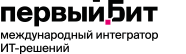Установка готового решения
Для установки готового решения необходимо активировать ключ готового решения, для этого авторизуйтесь в системе управления сайтом. Укажите в адресной строке браузера домен/bitrix/admin укажите логин и пароль администратора и нажмите зеленую кнопку. Перейдите в раздел "Marketplace" -> "Обновление платформы" -> Вкладка "Активация купона" и укажите купон приобретенного готового решения в формате MPX-XXXXXXXXXX-XXXXXXXXXX и нажмите кнопку Активировать купон.
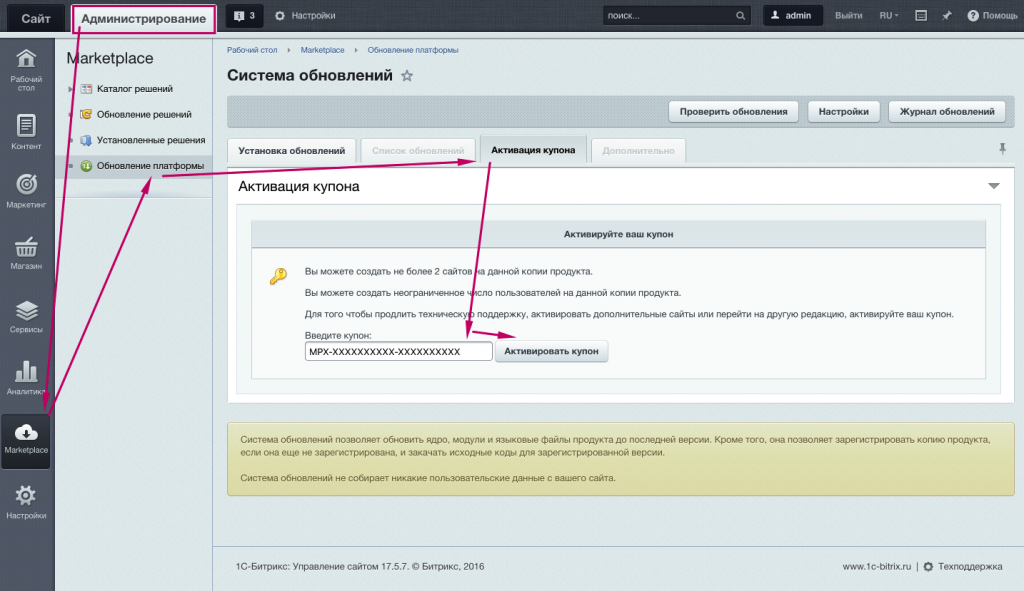
После акативации купона решение появится в списке купленных решений в разделе "Установленные решения"

Перейдите в раздел "Обновление решений"

Укажите решение, которое необходимо установить и нажмите кнопку "Загрузить"
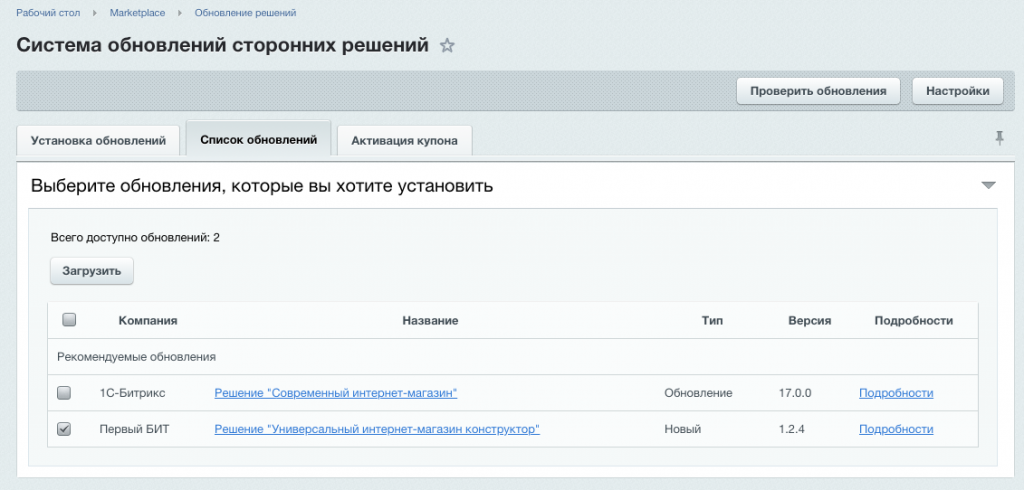
После загрузки файлов установите решение с помощью кнопки "Установить"
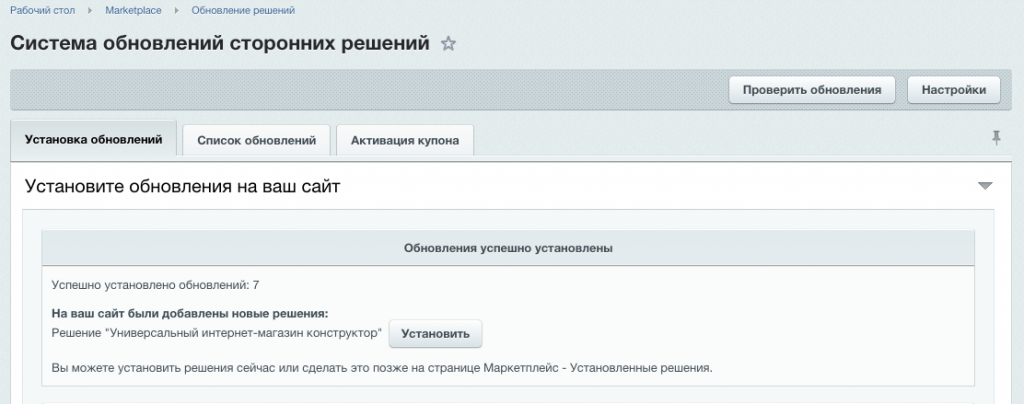
Перейдите к списку мастеров
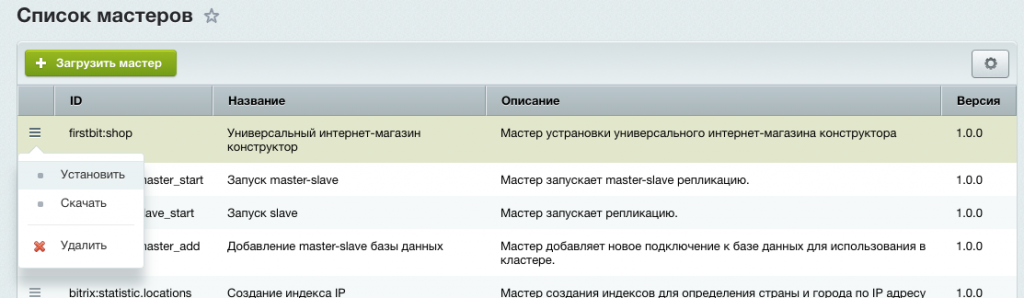 . После запуска мастера в браузере откроется новая вкладка с мастером установки решения. Выполните действия в соответствии с шагами мастера.
. После запуска мастера в браузере откроется новая вкладка с мастером установки решения. Выполните действия в соответствии с шагами мастера.
Ваше решение установлено. Если в процессе установки готового решения возникли проблемы, ошибки или вопросы - вы можете обратиться в службу технической поддержки готовых решений по ссылке http://support.bit-ecommerce.ru/ .Администрирование -> Настройк -> Настройки продуктов -> Список мастеров И запустите установку мастера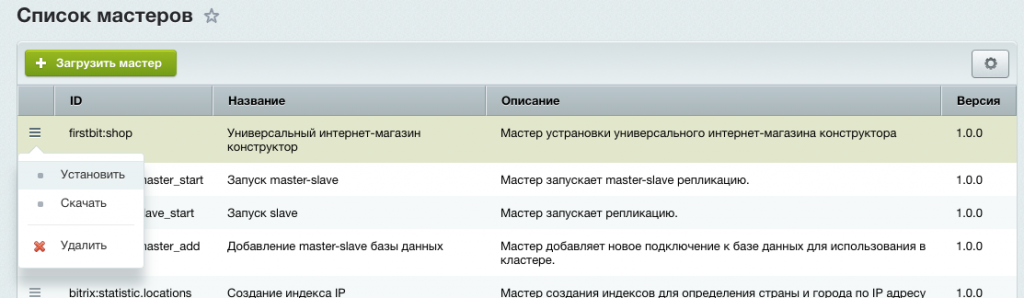 . После запуска мастера в браузере откроется новая вкладка с мастером установки решения. Выполните действия в соответствии с шагами мастера.
. После запуска мастера в браузере откроется новая вкладка с мастером установки решения. Выполните действия в соответствии с шагами мастера.
- Выбор сайта. Выберите существующий сайт, если устанавливаете решение первым сайтом;
- Выбор шаблона. Нажмите "Далее";
- Выбор темы. Выберите нужный цвет.
Важно!!! Некоторые решения позволяют изменить цвет решения после установки с помощью настройщика. Например интернет магазины-конструкторы. (сайты мед. клиники, вет. клиники, стоматологии и салона красоты не содержат конструктор)
- Информация о сайте. Вы можете заполнить информацию о интернет-магазине сейчас или после установки в административной части.
- Настройка каталога. При включенном складском учете доступность товара в магазине будет зависеть от остатков на складах. Подробную информацию о складском учете можно прочитать по ссылке.
- Реквизиты компании. Вы можете заполнить информацию о интернет-магазине сейчас или после установки в административной части.
- Типы плательщиков. Выберите типы плательщиков, которым вы будете продавать на сайте. Для разных типов плательщиков возможны различные способы оплаты и доставки, а также различный набор свойств заказа.
- Оплата и доставка. В дальнейшем вы можете легко изменить и настроить платежные системы и службы доставки в настройках магазина в административной части.
- Установка решения. Производится автоматически
- Завершение настройки.
При приобретении у нас комплекта 1С-Битрикс + Готовое решение - установка на ваш хостинг в подарок.